无法正常使用中关村Windows7系统“搜索程序与文件”的处理措施
发布时间:2024-05-25 文章来源:xp下载站 浏览:
| Windows 7,中文名称视窗7,是由微软公司(Microsoft)开发的操作系统,内核版本号为Windows NT 6.1。Windows 7可供家庭及商业工作环境:笔记本电脑 、平板电脑 、多媒体中心等使用。Windows 7可供选择的版本有:入门版(Starter)、家庭普通版(Home Basic)、家庭高级版(Home Premium)、专业版(Professional)、企业版(Enterprise)(非零售)、旗舰版(Ultimate)。 相信很多用户都对Win7系统开始菜单的“搜索程序和文件”框都不陌生吧,通过这个搜索框,用户可快速地找到自己想要的文件或文件夹位置,但也有用户反映这个搜索功能无法使用的问题,怎么办呢?下面小编给大家介绍无法正常使用中关村Win7系统“搜索程序和文件”的解决措施。一、原因分析: 当系统查杀与优化操作后或因安装某个程序而破坏系统文件,就可能会引发Win7搜索功能不能正常使用的问题。其具体表现为:在执行“搜索”功能后,系统弹出错误对话框,提示“无法找到运行搜索助理需要的一个文件。您可能需要运行安装。”然后“搜索助手”工具栏将显示一片空白。 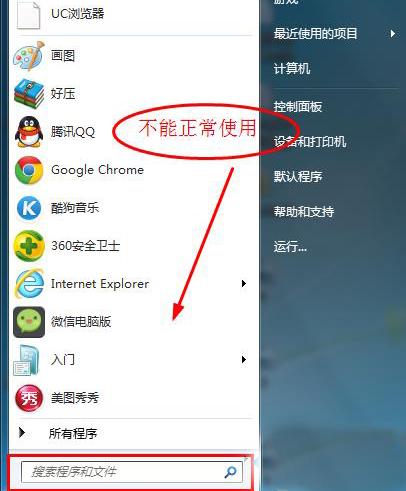 二、解决方案: 1、打开文件夹“C:\Windows\inf”,找到“srchasst.inf”文件; 2、然后右键,选择“安装” 3、在运行窗口中输入“Regedit”命令后按回车打开注册表,定位以下注册项“HKEY_CURRENT_USER\Software\Microsoft\Windows\CurrentVersion\Explorer\CabinetState”。 4、新建字符串“UseSearchAsst”,将其数值设置为“NO”; 5、打开运行窗口,输入CMD命令后,点击确定,在打开的命令行窗口中输入如下: regsvr32jscript.dll按回车 regsvr32vbscript.dll按回车 regsvr32mshtml.dll按回车 regsvr32/ishdocvw.dll按回车; 6、修正后重启Win7计算机; 7、打开“记事本”,输入下面的内容,然后将内容另存为后缀.BAT的文件,双击运行即可。 cd /d" %SystemRoot%\System32" regsvr32 /u /s msxml3.dll regsvr32 /s msxml3.dll exit 以上就是无法正常使用中关村Win7系统“搜索程序和文件”的解决措施介绍了,如果以上方法设置后,还是没起什么效果的话,小编在此建议重新创建一个用户,用新账户登录是可行的。 windows 7 的设计主要围绕五个重点——针对笔记本电脑的特有设计;基于应用服务的设计;用户的个性化;视听娱乐的优化;用户易用性的新引擎。 跳跃列表,系统故障快速修复等,这些新功能令Windows 7成为最易用的Windows。 |
本文章关键词: 无法正常运用中关村Win7系统“搜索程序与文件”的处理措施
相关文章
本类教程排行
系统热门教程
本热门系统总排行

